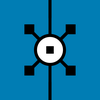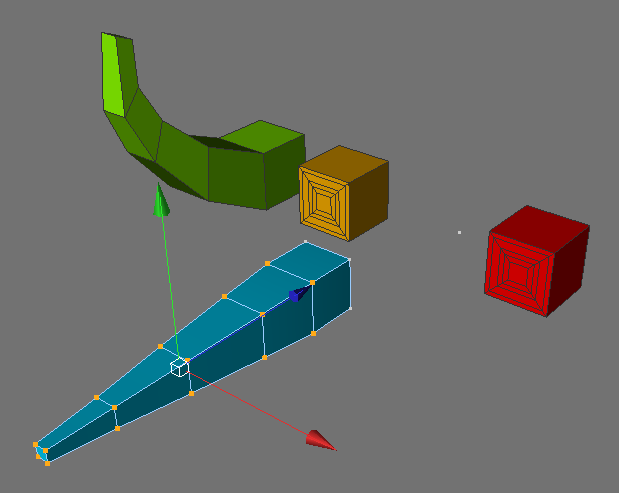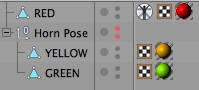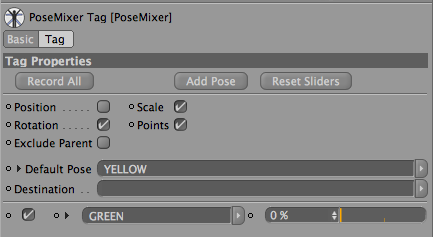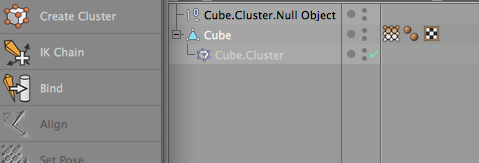제가 정말 기초적인것 부터 막혀서 질문을 넘겨보면서,, 찾아보면서 하고있었습니다.
아직 해결못한 애니메이션이 box오브젝트를 에디터블시켜서 한면의 폴리곤만 선택해서..axes-move로 높게 만들어서 키프레임 잡아서 넣고 몇프레임가서 axes-move 툴로 내려서 키프레임 먹히면 위로아래로 내려가는 애니메이션이 되잖아요..
근데.. 무슨 키프레임을 줘야할지 감이 않잡혀요.. 전 바보인가봐요.. 울고싶어요..
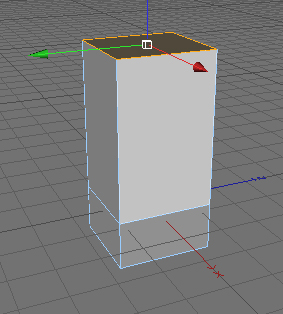
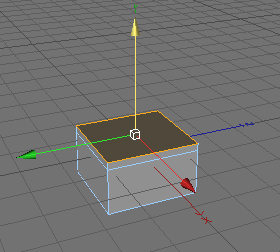
그래서 어느 유저님께서(유저님 닉네임이 생각이...안나요. )
어느 누군가의 유저분이 질문을 해서 한 유저분께서 파일 첨부해서 답변한 파일을 보고 따라 해보려고 햇어요..
근데.. 그럼 면을 생성되는 애니메이션을 할수 있겠구나.. 하면서.. 생각했는데,, 태그에서 또..막혀요..
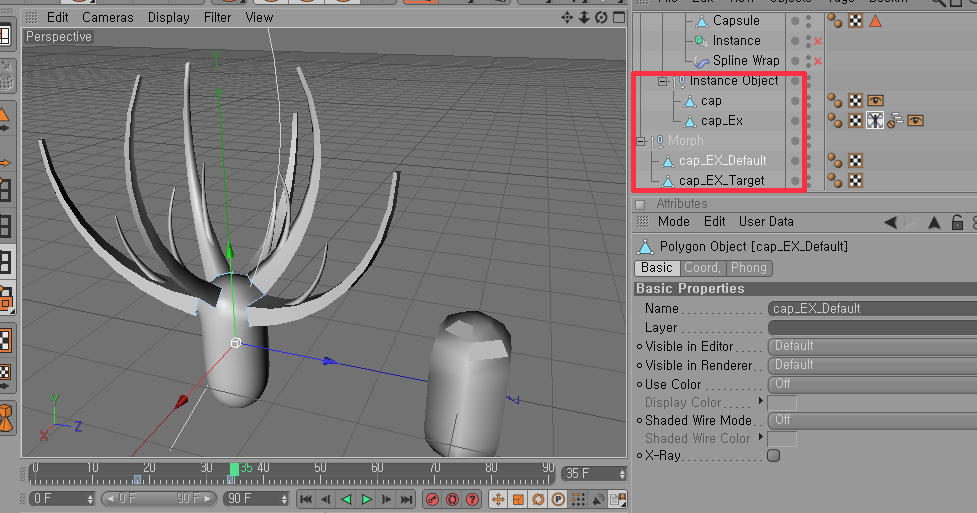
Posemixer tag를 사용해서 캡슐에서 올라가는 이스트루드를 위로 아래로 움직이게 하는 과정을 잘모르겠어요.
태그를 이용한 애니메이션 파일을 첨부해주신 유저분께 너무 감사드린데,,
따라 할줄을 잘 모르겠어요.. 도대체.. 어떻게 해야.. 할지,, 어제오늘 이거 따라해보면서 너무 답답해서..
질문드립니다.
그분께서 첨부한 파일(connect,extrude)을 제가 다시 첨부해 놓을께요..
분석을 하는게 저한텐 너무 어려운것 같아요..
그래도 끝까지 해보겠습니다. ....저.. 도와주세요..
아직 해결못한 애니메이션이 box오브젝트를 에디터블시켜서 한면의 폴리곤만 선택해서..axes-move로 높게 만들어서 키프레임 잡아서 넣고 몇프레임가서 axes-move 툴로 내려서 키프레임 먹히면 위로아래로 내려가는 애니메이션이 되잖아요..
근데.. 무슨 키프레임을 줘야할지 감이 않잡혀요.. 전 바보인가봐요.. 울고싶어요..
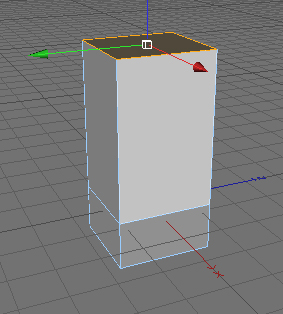
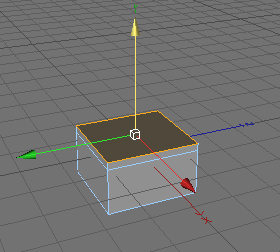
그래서 어느 유저님께서(유저님 닉네임이 생각이...안나요. )
어느 누군가의 유저분이 질문을 해서 한 유저분께서 파일 첨부해서 답변한 파일을 보고 따라 해보려고 햇어요..
근데.. 그럼 면을 생성되는 애니메이션을 할수 있겠구나.. 하면서.. 생각했는데,, 태그에서 또..막혀요..
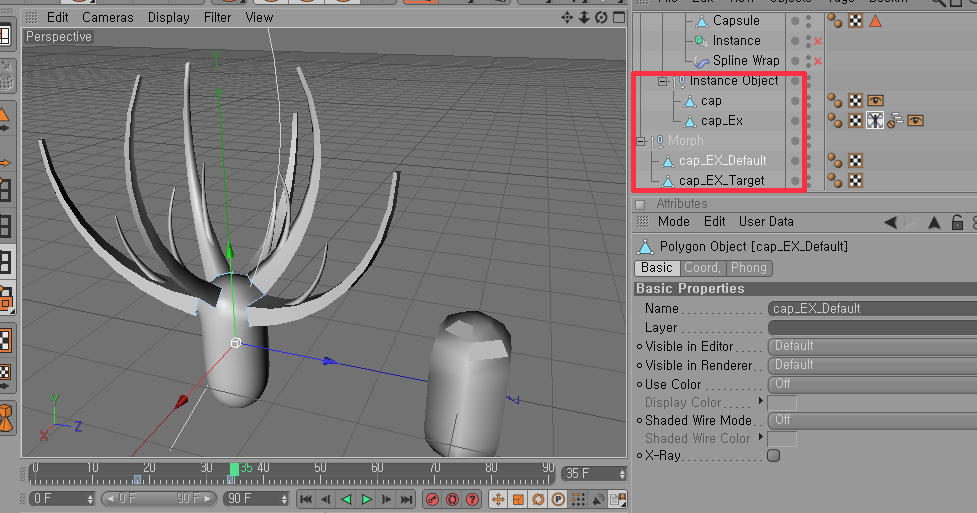
Posemixer tag를 사용해서 캡슐에서 올라가는 이스트루드를 위로 아래로 움직이게 하는 과정을 잘모르겠어요.
태그를 이용한 애니메이션 파일을 첨부해주신 유저분께 너무 감사드린데,,
따라 할줄을 잘 모르겠어요.. 도대체.. 어떻게 해야.. 할지,, 어제오늘 이거 따라해보면서 너무 답답해서..
질문드립니다.
그분께서 첨부한 파일(connect,extrude)을 제가 다시 첨부해 놓을께요..
분석을 하는게 저한텐 너무 어려운것 같아요..
그래도 끝까지 해보겠습니다. ....저.. 도와주세요..
 [종이 펼쳐지는 효과]
[종이 펼쳐지는 효과]

 저걸 켜주셔야지 포인트 애니가 되구요..
저걸 켜주셔야지 포인트 애니가 되구요..